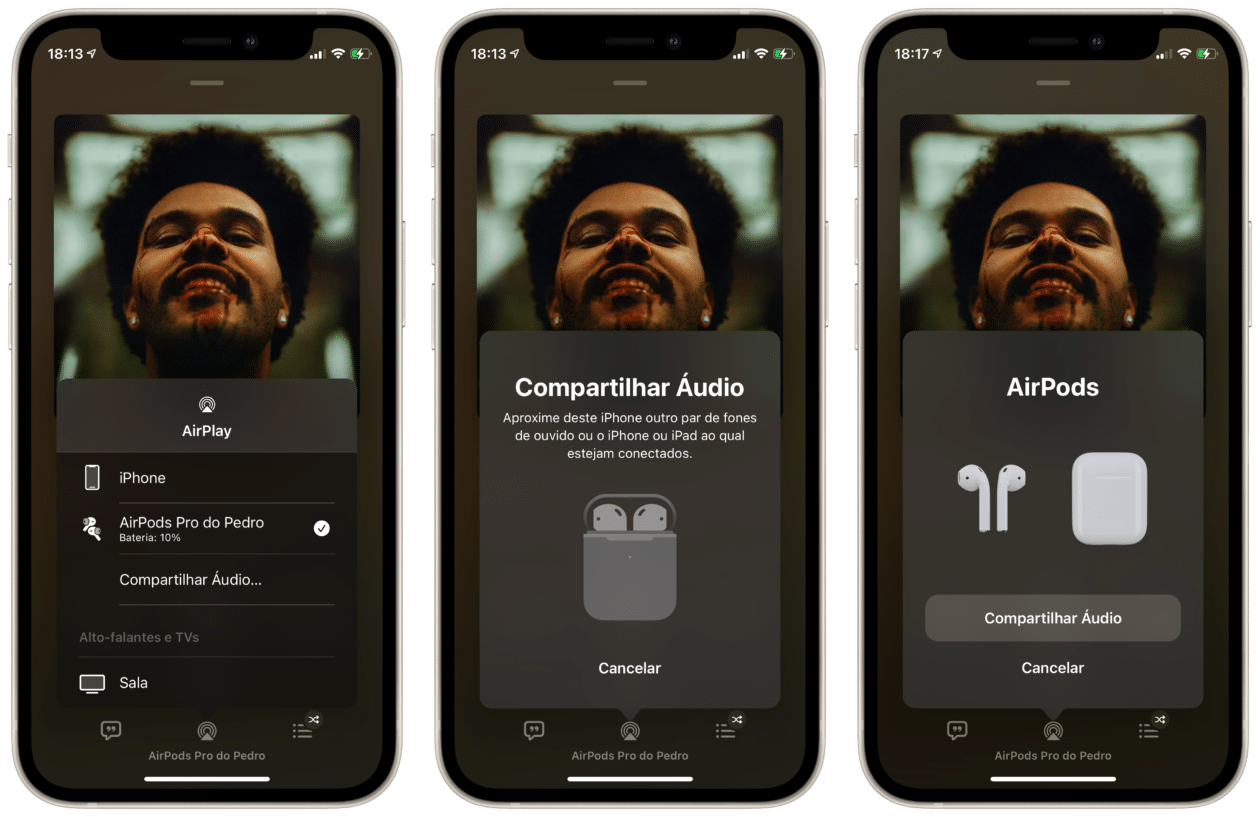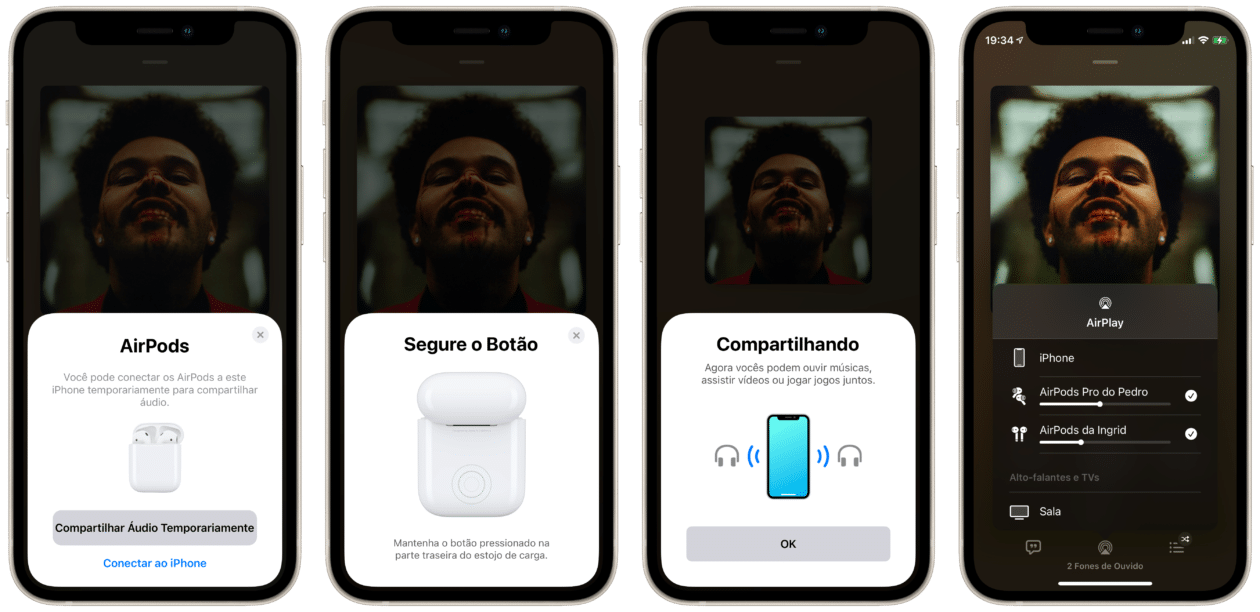Desde o iOS 14, o iPadOS 14 e o tvOS 14, a Apple permite que usuários compartilhem o áudio com outras pessoas usando AirPods ou alguns fones da sua marca Beats.
Isso pode ser extremamente útil se você deseja assistir a um vídeo ou ouvir uma música com outra pessoa, por exemplo. Para fazer isso é muito simples, como já mostramos inclusive em um vídeo no nosso canal do YouTube:
Requisitos
Primeiramente, verifique se o seu iPhone/iPad ou Apple TV são compatíveis. Além disso, apenas os fones da Apple e alguns da Beats funcionam com o recurso.
Aparelhos compatíveis
- iPhone 8 ou superior
- iPad (5ª geração ou superior)
- iPad mini (5ª geração)
- iPad Air (3ª geração ou superior)
- iPads Pro de 10,5″, de 11″ (todas as gerações) ou de 12,9″ (2ª geração ou superior)
- iPod touch (sétima geração)
- Apple TV 4K (todas as gerações)
Fones de ouvido compatíveis
- AirPods
- AirPods Pro
- AirPods Max
- Powerbeats
- Powerbeats Pro
- Beats Solo Pro
- Powerbeats3 Wireless
- Beats Solo3 Wireless
- Beats Studio3 Wireless
- BeatsX
- Beats Flex
Como compartilhar o áudio no iPhone/iPad
Primeiro método
Conecte os fones ao iPhone ou ao iPad. Em seguida, abra a Central de Controle e toque no ícone do AirPlay. Esse botão também pode ser encontrado em outros locais, como na tela bloqueada ou diretamente no aplicativo usado para ouvir a música ou assistir ao vídeo.
Agora, selecione “Compartilhar Áudio…”. Mantenha então os fones próximos do aparelho e, no caso dos AirPods e AirPods Pro, abra a tampa do estojo de recarga; nos AirPods Max, basta que eles estejam próximos um do outro.
Caso seja um fone compatível da Beats, coloque-o no modo de emparelhamento (isso pode variar de acordo com o modelo do dispositivo). Feito isso, toque em “Compartilhar Áudio”.
Para controlar o volume dos fones, use os controles na tela bloqueada, usando a Central de Controle, tocando no botão de AirPlay ou usando o controle de volume para ajustá-los individualmente ou ainda diretamente no botão de AirPlay (nos aplicativos que estiver usando).
Para parar o compartilhamento, toque na caixa localizada ao lado do fone que deseja desconectar no menu do AirPlay. Lembre-se que, ao fazer isso, o segundo conjunto de fones também será desconectado.
Segundo método
Existe outra maneira de compartilhar o áudio nos AirPods — e apenas neles. Para isso, aproxime os fones do iPhone/iPad e, quando a janela dos AirPods aparecer, toque em “Compartilhar Áudio Temporariamente”.
No caso dos AirPods/AirPods Pro, você deve pressionar o botão localizado na parte traseira do estojo de carregamento para que o processo de emparelhamento seja completado.
Como compartilhar o áudio na Apple TV 4K
No caso da Apple TV, abra a Central de Controle mantendo pressionado o botão de Início, representado por uma TV no Siri Remote. Toque no ícone do AirPlay, navegue até os fones de ouvido e escolha aquele que deseja compartilhar.
Se não ver os fones na lista, certifique-se de que tenha conectado eles à set-top box. Em seguida, selecione “Compartilhar Áudio” e siga os próximos passos.
Muito bacana, não? 🎶
NOTA DE TRANSPARÊNCIA: O MacMagazine recebe uma pequena comissão sobre vendas concluídas por meio de links deste post, mas você, como consumidor, não paga nada mais pelos produtos comprando pelos nossos links de afiliado.